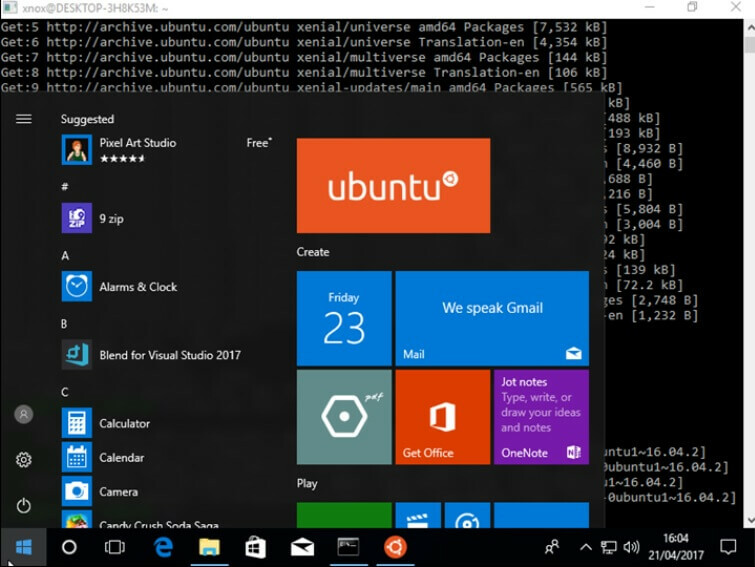Microsoft Store ar jaunākajiem atjauninājumiem katru dienu kļūst tikai labāks. Jaunais estētikas atjauninājums ar iebūvētu atbalstu Android lietotnēm veikalam ir piešķīris jaunu dzīvi. Taču ar katru jaunāku iterāciju parādās jauni kļūdu ziņojumi un kļūdu kodi. The Microsoft veikala kļūda 0xD000000D ir kļūda, kas jums jāatrisina manuāli. Bet nav par ko uztraukties, jo jūs varat viegli atrisināt šo problēmu.
Satura rādītājs
1. labojums — palaidiet Windows veikala lietotņu problēmu risinātāju
Windows Store Apps problēmu risinātājs ir paredzēts, lai identificētu un novērstu problēmas, kas saistītas ar Microsoft veikalu.
1. Tātad, ar peles labo pogu pieskarieties Windows ikona uzdevumjoslā un pieskarieties “Iestatījumi“.

2. Lapā Iestatījumi dodieties uz "Sistēma" iestatījumi.
3. Tagad pieskarieties “Problēmu novēršana” no labās puses izvēlnes.
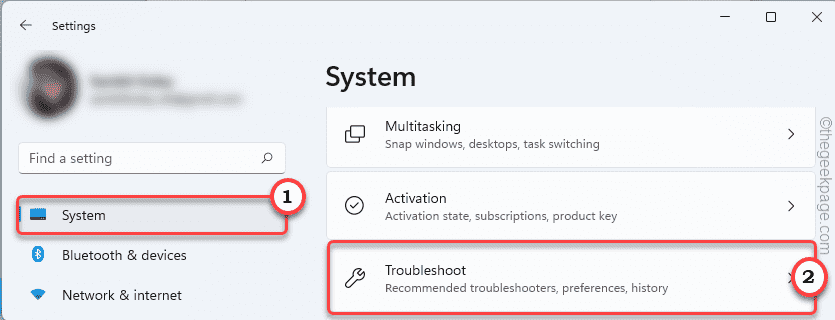
4. Lai veiktu nākamo darbību, pieskarieties “Citi problēmu risinātāji”, lai izpētītu citas problēmu novēršanas iespējas.
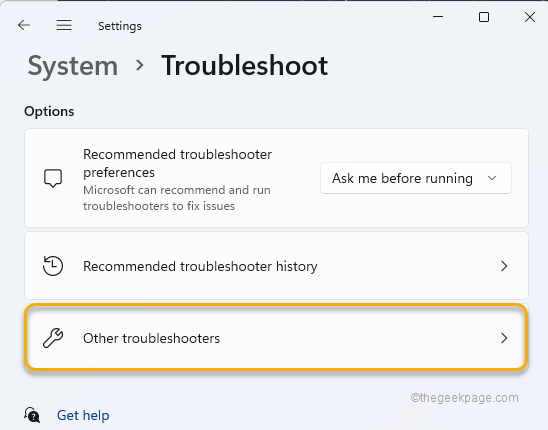
5. Tagad šeit jūs atradīsit vairākus problēmu risinātājus.
6. Vienkārši pieskarieties “Windows veikala lietotnes”, lai to atlasītu. Krāns "Skrien”, lai palaistu problēmu risinātāju.

Vienkārši ļaujiet šim problēmu risinātājam darboties, identificējiet un novērsiet problēmu.
2. labojums — veikala atiestatīšana
Mēģiniet atiestatīt veikala kešatmiņu savā sistēmā.
1. Vienkārši nospiediet Windows ikonu un ierakstiet "wsreset“.
REKLĀMA
2. Pēc tam pieskarieties “wsreset”, lai sistēmā atiestatītu veikala kešatmiņu.

Paiet tikai dažas sekundes, un veikala kešatmiņa tiks atiestatīta uz noklusējuma vērtību.
Kad tas ir izdarīts, atveriet veikalu un pārbaudiet, vai joprojām saskaraties ar to pašu problēmu.
3. labojums — pārbaudiet datumu un laiku
Ja sistēmas datums vai laiks ir nepareizi konfigurēts, veikals nedarbosies normāli.
1. Nospiežot Windows atslēga un R taustiņam no tastatūras vajadzētu atvērt Palaist.
2. Vienkārši rakstīt uz leju palaist un noklikšķiniet uz "labi“.
timedate.cpl
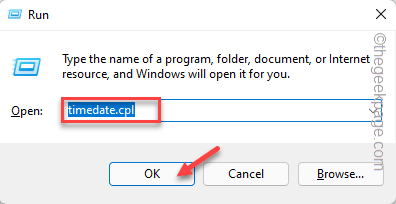
3. Datuma un laika lapā dodieties uz "Datums un Timse” cilne.
4. Tagad pārbaudiet šeit atrasto laiku. Ja pamanāt, ka laiks vai datums ir nepareizi konfigurēts, vienkārši pieskarieties “Mainīt datumu un laiku…“.
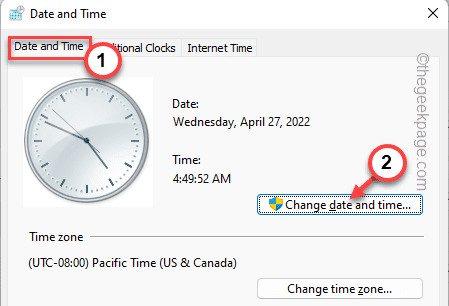
5. Nākamajā cilnē atiestatiet laika un datuma iestatījumus atbilstoši savam vietējam laikam.
6. Pēc tam pieskarieties “labi”, lai saglabātu izmaiņas.
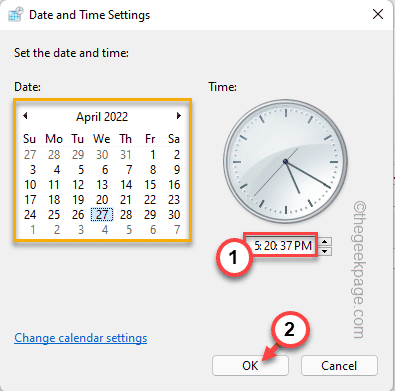
7. Tālāk jums jānonāk uz "Interneta laiks” sadaļa.
8. Pieskarieties “Mainiet iestatījumus”, lai mainītu iestatījumus.
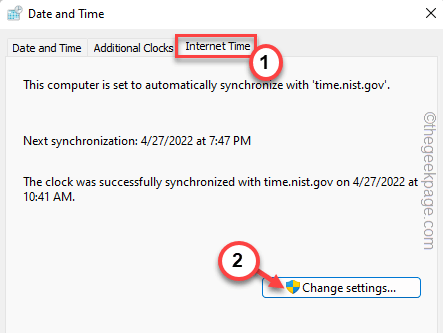
9. Nākamais, pārbaudiet "Sinhronizējiet ar interneta serveri” opciju.
10. Jums ir jāatjaunina laika serveris. Krāns "Atjaunināt tagad“.
11. Pēc tam pieskarieties “labi”, lai saglabātu izmaiņas.
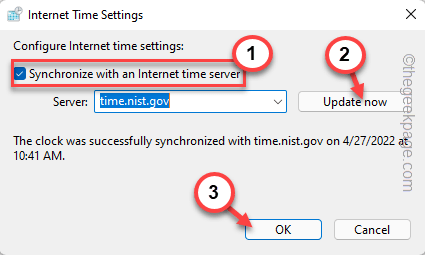
12. Pēc tam pieskarieties “Pieteikties" un "labi“.
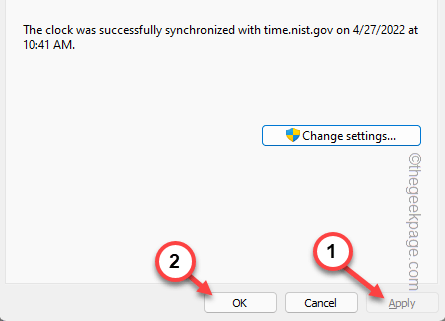
Pēc šīs darbības restartēt sistēma vienreiz.
Pēc tam palaidiet veikalu un pārbaudiet, vai tas darbojas vai nē.
4. labojums — pārbaudiet, vai nav Windows atjauninājumu
Instalējiet jaunāko Windows atjauninājumu savā sistēmā.
1. Nospiežot Win taustiņš+I taustiņus kopā vajadzētu atvērt iestatījumus.
2. Tagad pieskarieties “Windows atjaunināšana” no kreisās rūts.
3. Jūs atradīsit opciju, kas saka "Meklēt atjauninājumus“. Noklikšķiniet uz tā, lai pārbaudītu jaunus atjauninājumus.
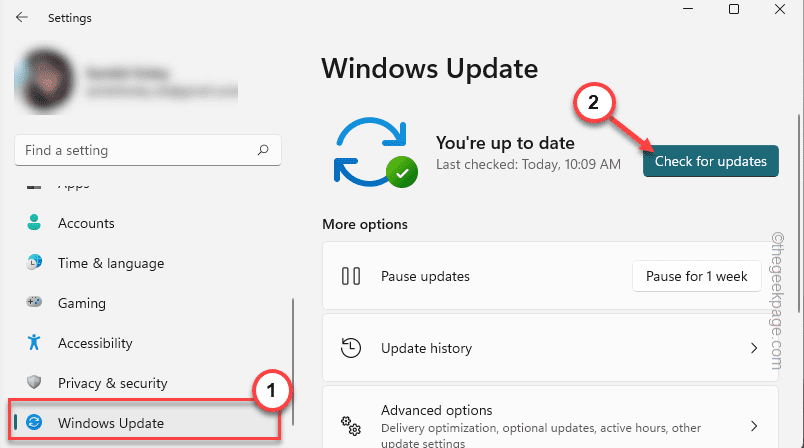
Tagad sistēma Windows lejupielādēs jaunāko Windows versiju un instalēs to sistēmā.
4. Kad atjauninājums ir lejupielādēts un instalēts sistēmā, jums tiks lūgts restartēt sistēmu.
5. Krāns "Restartēt tagad”, lai restartētu sistēmu.

Tas pabeigs atjaunināšanas procesu un pēc tam pārbaudi
5. labojums — atkārtoti pierakstieties veikalā
Izrakstieties no sistēmas un pēc tam atkārtoti pierakstieties veikalā. Pārbaudiet, vai tas atrisina jūsu problēmu.
1. Atveriet veikalu.
2. Pēc tam izvēlnes joslā pieskarieties sava konta ikonai un pieskarieties “Izrakstīties“.
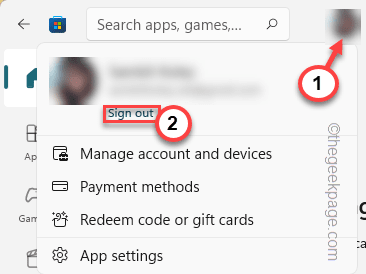
Jūs tiksiet izrakstīts no veikala.
3. Tagad pieskarieties tai pašai konta ikonai un noklikšķiniet uz “Ielogoties“.
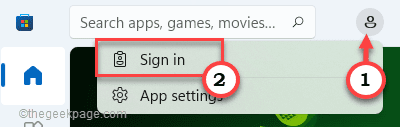
4. Tiks parādīta pierakstīšanās lapa. Šeit izvēlieties Microsoft kontu, kuru izmantojāt iepriekš.
5. Pēc tam pieskarieties “Turpināt”, lai turpinātu.
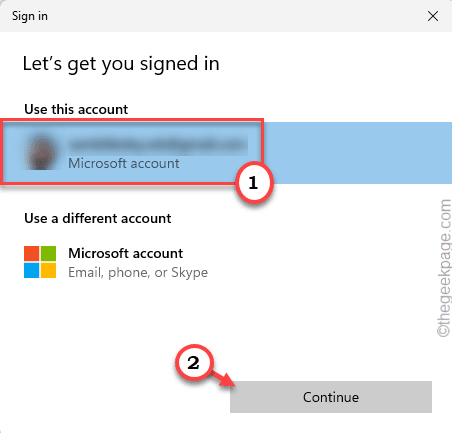
Pēc tam ievadiet sava konta paroli un pabeidziet parakstīšanas procesu. Vēlāk pārbaudiet, vai tas darbojas.
6. labojums — veikala labošana vai atiestatīšana
Vispirms mēģiniet salabot veikalu, un, ja tas nedarbojas, to var atiestatīt.
1. Atveriet iestatījumus.
2. Tālāk atlasiet “Lietotnes” kreisajā pusē.
3. Pēc tam pieskarieties “Lietotnes un funkcijas“.
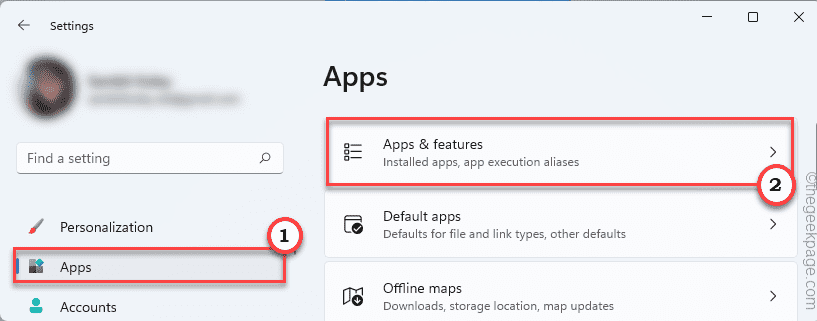
4. Pēc tam ritiniet uz leju alfabētiskā secībā sakārtoto programmu sarakstā, lai atrastu “Microsoft veikals“.
5. Pēc tam pieskarieties “⋮“. Pēc tam pieskarieties “Pielāgota opcija“.
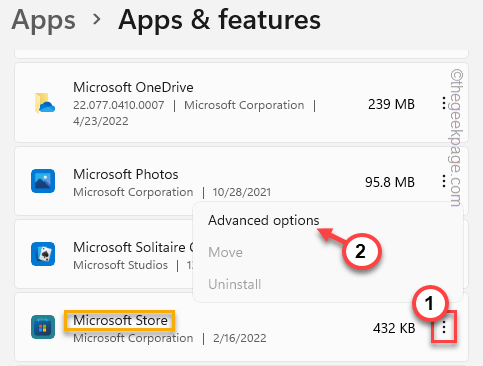
6. Varat salabot lietotni. Lai to izdarītu, pieskarieties "Remonts“.
Pagaidiet, līdz remonta process ir pabeigts.
Palaidiet veikalu un pārbaudiet, vai joprojām tiek rādīts kļūdas ziņojums.

Ja kļūdas ziņojums tiek parādīts atkārtoti, atgriezieties iestatījumu lapā.
8. Tagad pieskarieties “Atiestatīt”, lai atiestatītu lietotni.
9. Tiks parādīts uzvedne, lai apstiprinātu atiestatīšanas procesu. Pieskarieties “Atiestatīt” opciju vēlreiz.
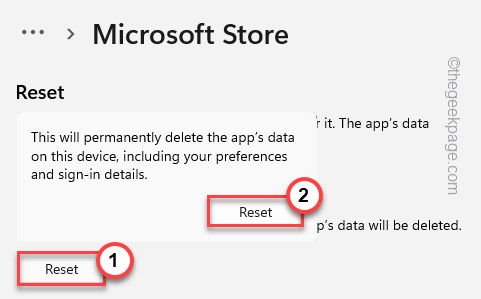
Pēc tam aizveriet iestatījumu logu.
Palaidiet veikalu un pierakstieties vēlreiz. Pārbaudiet, vai joprojām saskaraties ar problēmu.
1. darbība — Lejupielādējiet Restoro datora labošanas rīku no šejienes
2. darbība. Noklikšķiniet uz Sākt skenēšanu, lai automātiski atrastu un labotu jebkuru datora problēmu.